
Každý vlastník smartphonu chce, aby jeho zařízení lépe, proměnit jej do funkčního a moderního řešení. Pokud uživatel nemůže dělat cokoliv s hardwarovou součástí, zlepšíte software zcela pro každého. HTC One X je telefon na vysoké úrovni s vynikajícími technickými vlastnostmi. O tom, jak přeinstalovat nebo nahradit systémový software na tomto zařízení bude projednáno v článku.
S ohledem na NTS One X Pokud jde o funkce firmwaru, je třeba poznamenat, že zařízení v každém směru "odolává" interference "v rámci programu. Takový stav je způsoben politikou výrobce, takže před firmwarem by měl věnovat zvláštní pozornost studiu pojmů a instrukcí a teprve po úplném pochopení procesů procesů, které se mají přesunout na přímé manipulace s přístrojem.
Každá akce nese potenciální nebezpečí pro zařízení! Odpovědnost za výsledky manipulace s smartphone zcela leží s uživatelem, který je nese!
Příprava
Stejně jako v případě jiných zařízení pro Android, úspěch postupů pro firmware HTC One X převážně předurčuje správný přípravek. Provádíme níže uvedené přípravné operace a před provedením akcí s přístrojem studujeme na konci navrhovaných pokynů, načtěte potřebné soubory, připravte nástroje, které mají být použity.

Řidiči
Nejjednodušší způsob, jak přidat komponenty do systému, aby interagovalo softwarové nástroje s jedním x paměťových sekcí je instalace HTC Sync Manager - značkový program výrobce pro práci s vaším smartphony.
- Stáhněte si Sync Manager z oficiální stránky HTC
Stáhněte si Sync Manager pro HTC One X (S720E) z oficiální stránky
- Spusťte instalační program programu a postupujte podle pokynů.
- Kromě dalších komponentů, během instalace Sync Manager, může být nainstalován požadovaný ovladač pro rozhraní.
- Instalaci komponent můžete zkontrolovat do správce zařízení.
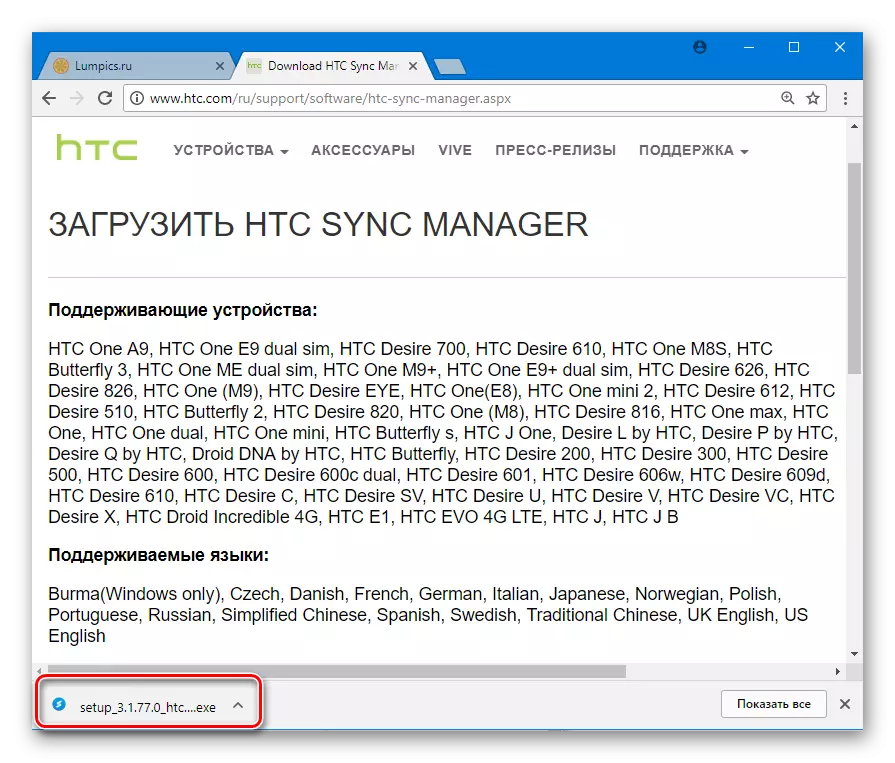
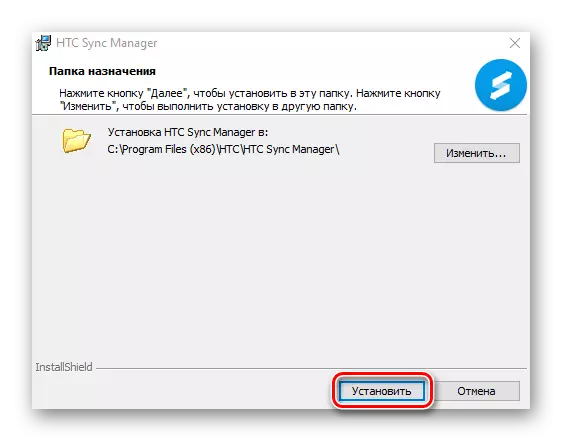
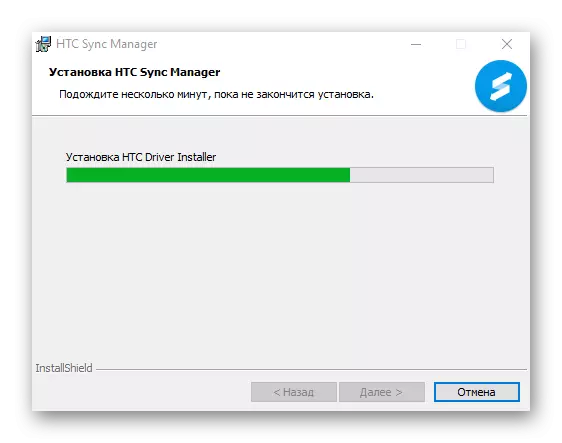
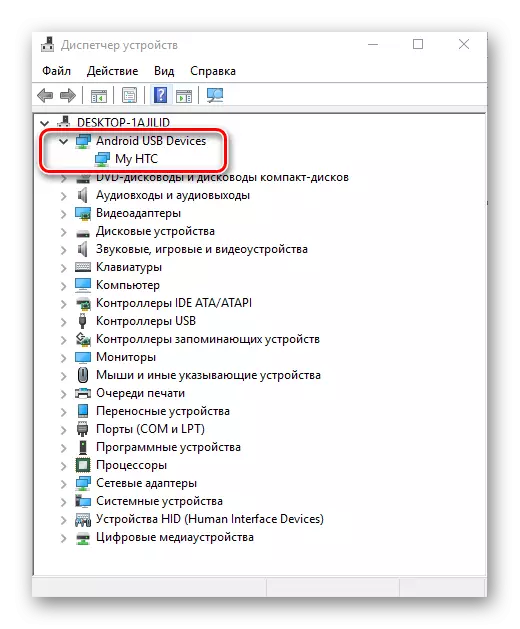
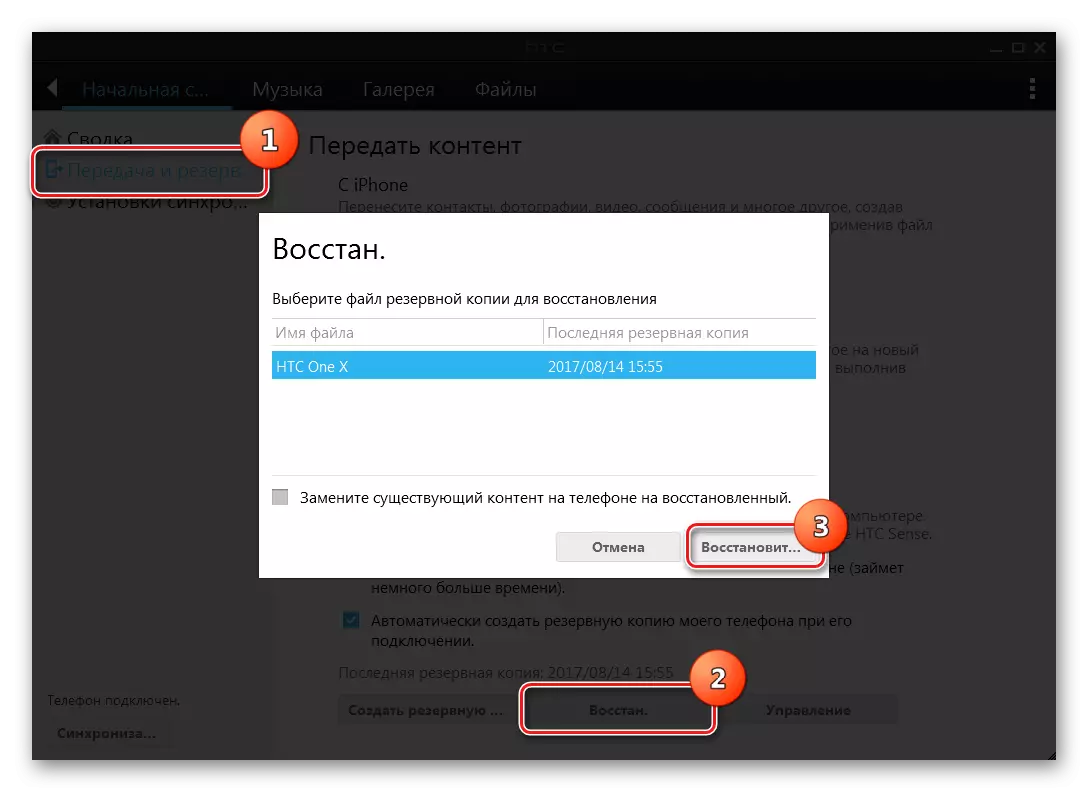
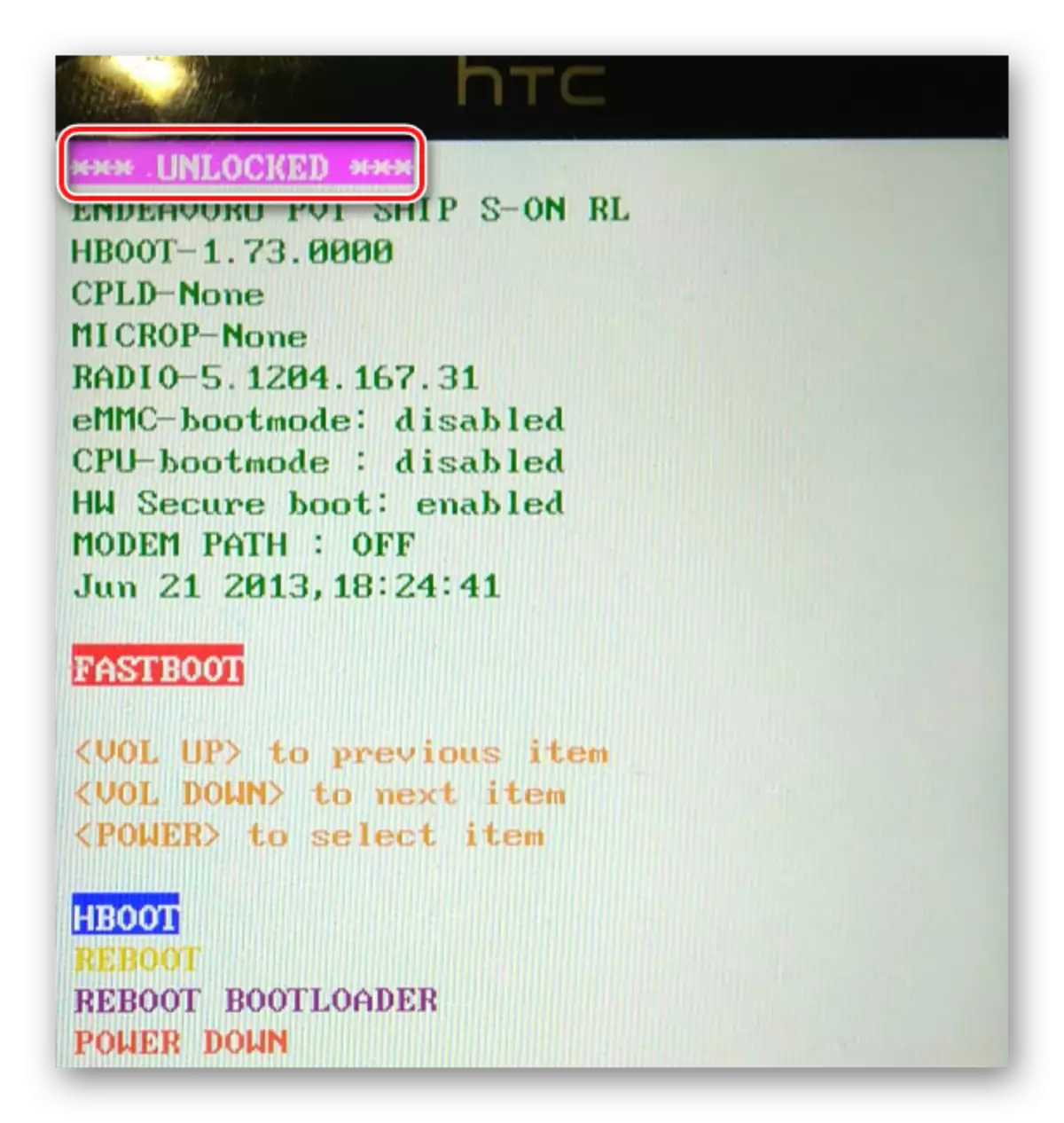
Instalace vlastního obnovení
Pro všechny vážné manipulace se systémovým softwarem bude HTC One X vyžadovat modifikované prostředí pro obnovu (vlastní obnovení). Mass of Funkce zajišťuje pozornost modelu obnovy ClockWorkmod (CWM). Nastavte jednu z přenesených verzí tohoto prostředí pro obnovu do zařízení.

- Stáhněte si balíček obsahující obrázek prostředí níže, rozbalte jej a přejmenujte soubor z archivu Cwm.img. A pak obrázek vložte do katalogu s fastbootem.
- Stahujeme jeden X do režimu "Bootloader" a přejdete na položku "FastBoot". Dále připojte zařízení k portu USB PC.
- Spusťte FastBut a zadejte z klávesnice:
Fastboot flash obnovení cwm.img
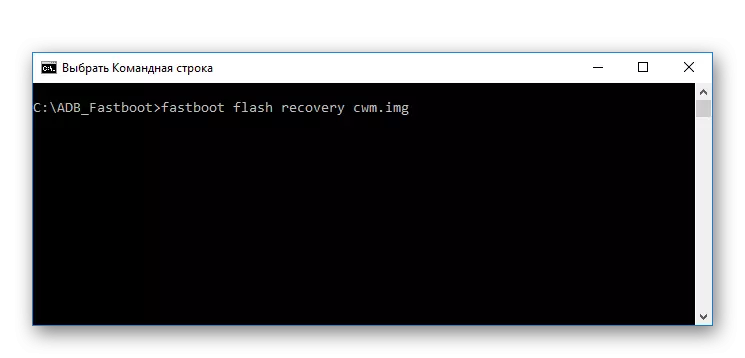
Příkaz Potvrďte stisknutím tlačítka "ENTER".
- Odpojte zařízení od počítače a restartujte zavaděč výběrem příkazu "Reboot Bootloader" příkaz na obrazovce zařízení.
- Používáme příkaz "Recovery", který restartuje telefon a spustí prostředí pro obnovu ClockWorkmod.
Stáhnout ClockworkMod Recovery (CWM) pro HTC One X
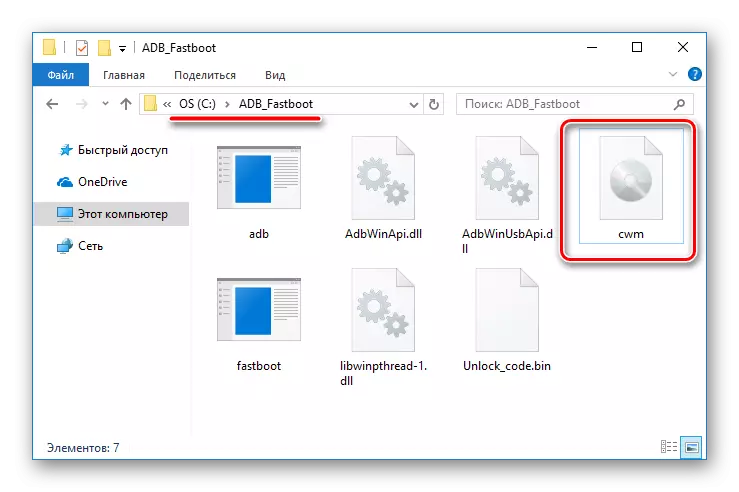
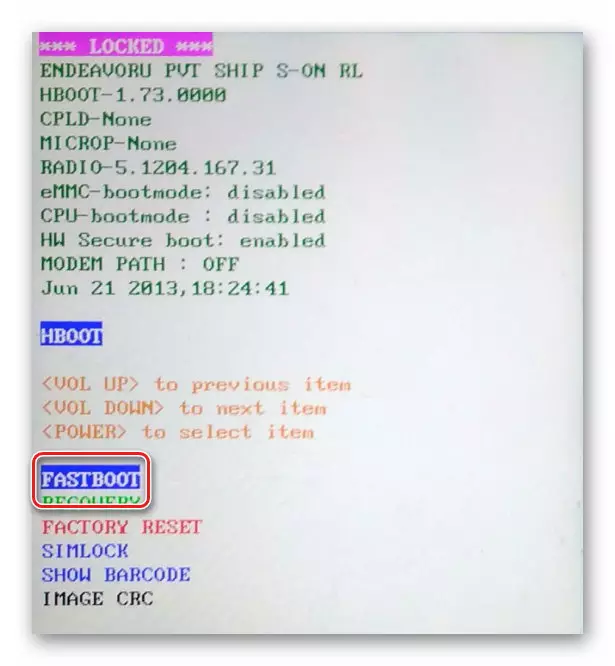
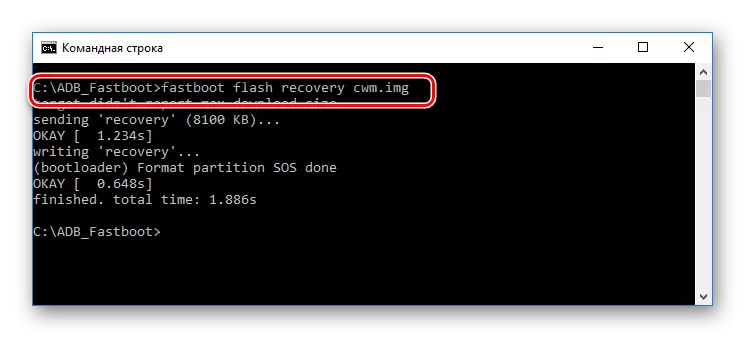
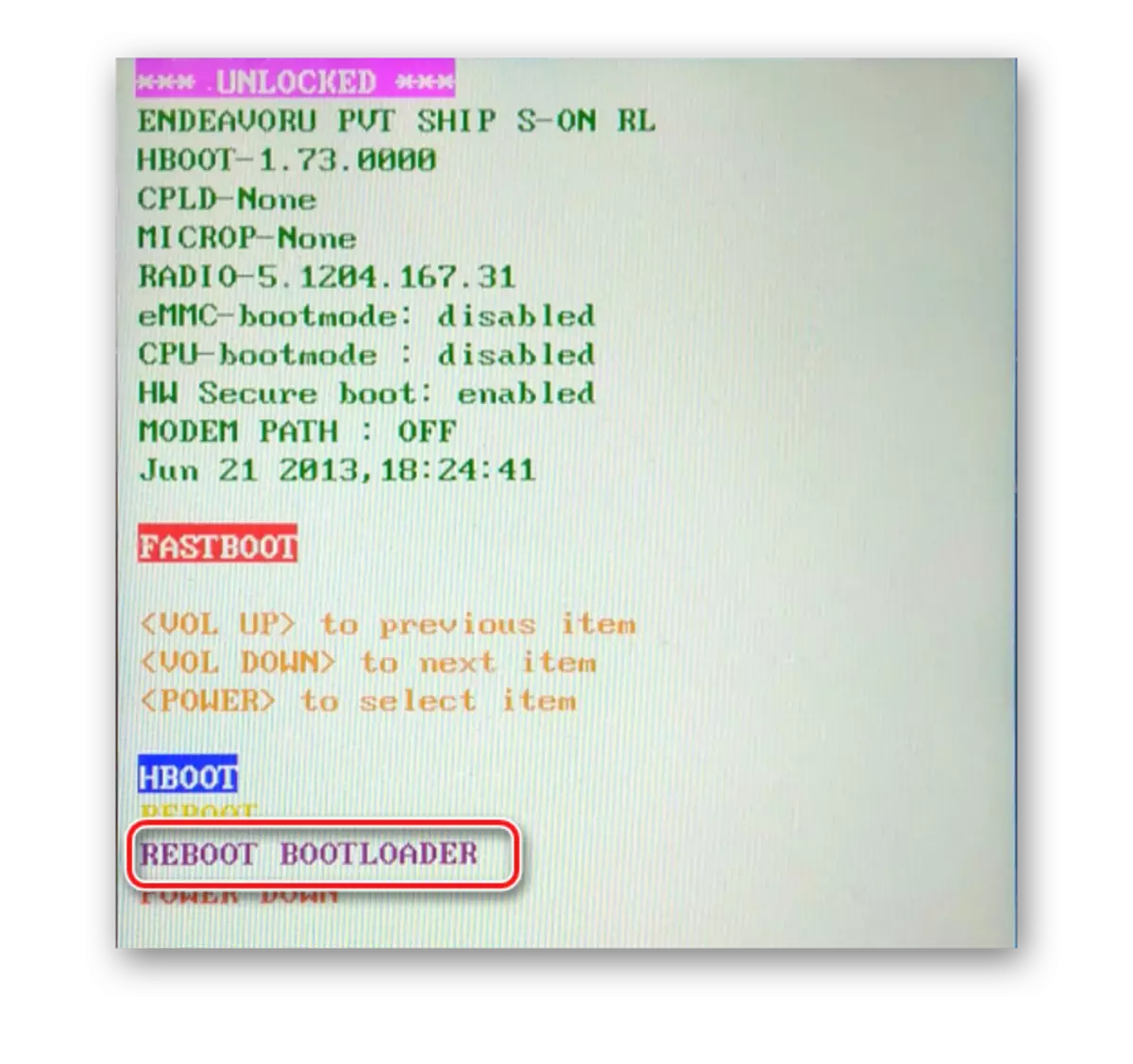
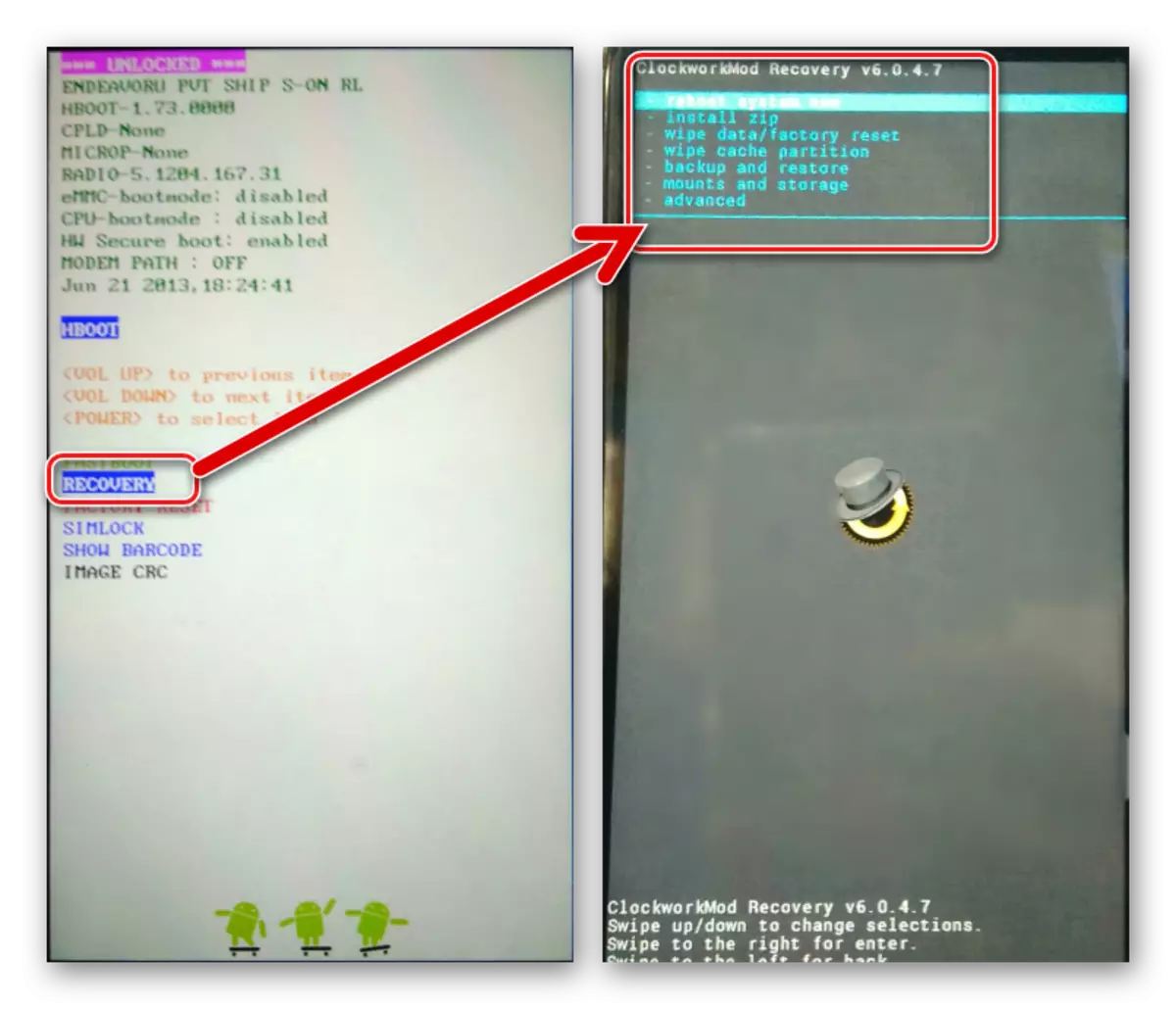
Firmware
Chcete-li přinést určité vylepšení programové části zvažovaného zařízení, zvýšit verzi Android na více či méně relevantní, stejně jako diverzifikovat funkčnost, měli byste se uchýlit k použití neoficiálního firmwaru.Chcete-li nainstalovat zákazníky a porty, budete potřebovat upravené prostředí, které lze nainstalovat podle výše uvedených pokynů v článku, ale pro start, můžete jednoduše aktualizovat verzi oficiálního softwaru.
Metoda 1: Aplikace pro Android "Aktualizace podle"
Jediný způsob práce se systémovým softwarem smartphonu autorizovaný výrobcem oficiálně - je použití "aktualizačního softwaru" zabudovaného do oficiálního firmwaru. Během životního cyklu zařízení, to znamená, že aktualizace systému od výrobce byly aktualizovány, tato příležitost se pravidelně připomněla přetrvávající oznámení na obrazovce zařízení.
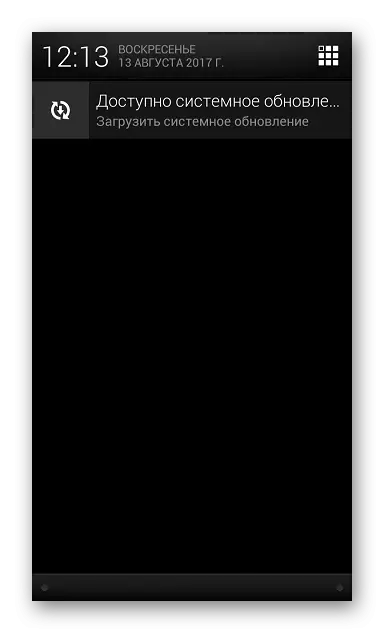
Dnes aktualizovat oficiální verzi operačního systému nebo určitě relevantní, musíte provést následující.
- Jdeme do sekce Nastavení HTC One X, seznam funkcí dolů a stiskněte "O telefonu" a poté vyberte horní řádek - "Aktualizace softwaru".
- Po zadání automaticky začne dostupnost aktualizací na HTC serverech. V případě přítomnosti relevantnější verze, než je instalován v zařízení, zobrazí se odpovídající oznámení. Pokud je software již aktualizován, získáme obrazovku (2) a můžete přesunout na jednu z následujících metod instalace operačního systému do zařízení.
- Klikněte na tlačítko "Stáhnout", počkejte na stahování aktualizace a její instalace, po kterém bude smartphone restartován, a verze systému je aktualizována na urgentní.
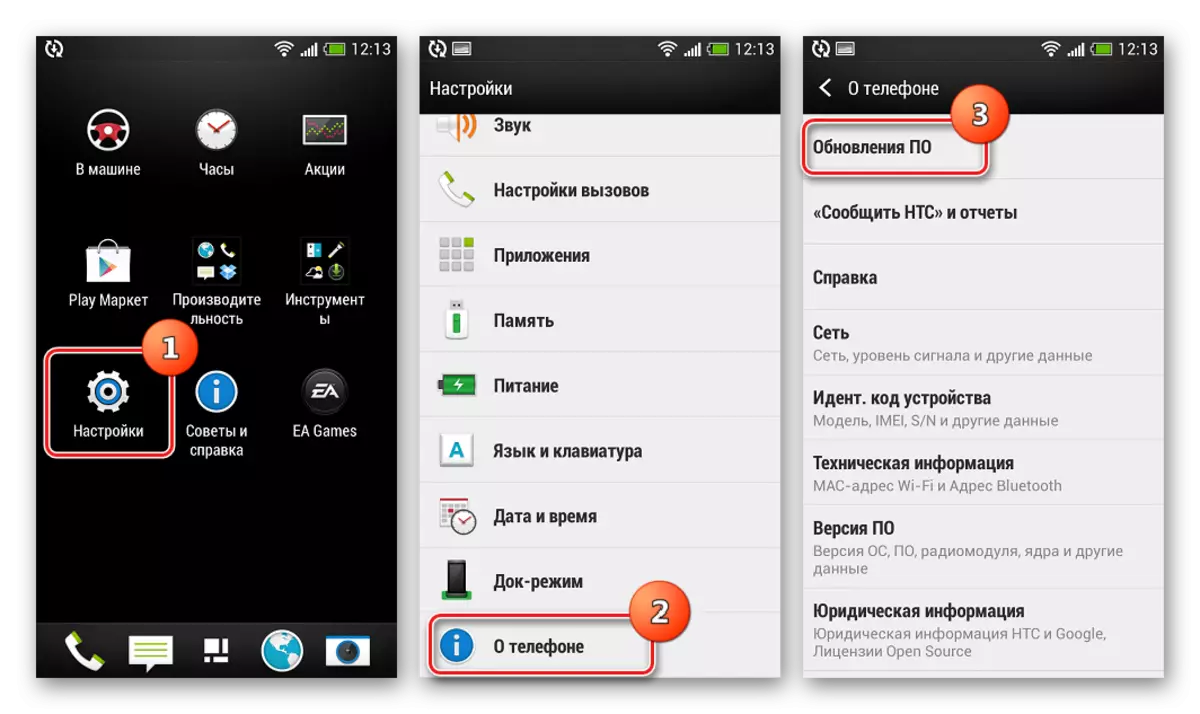
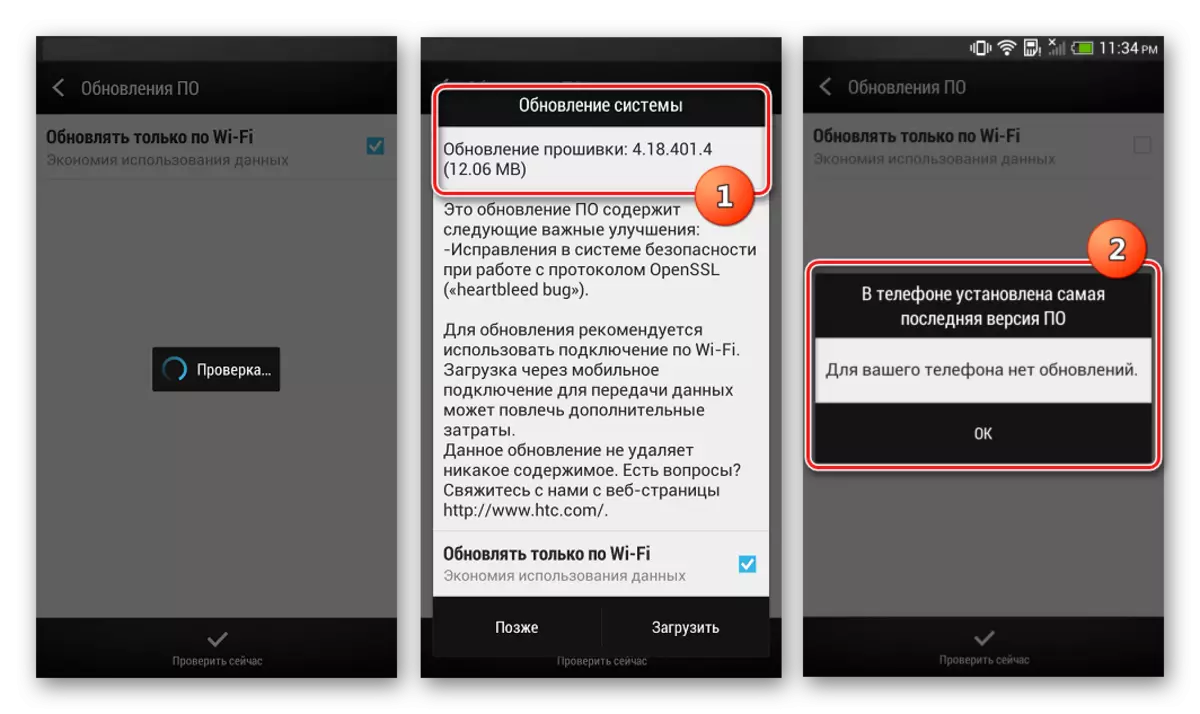
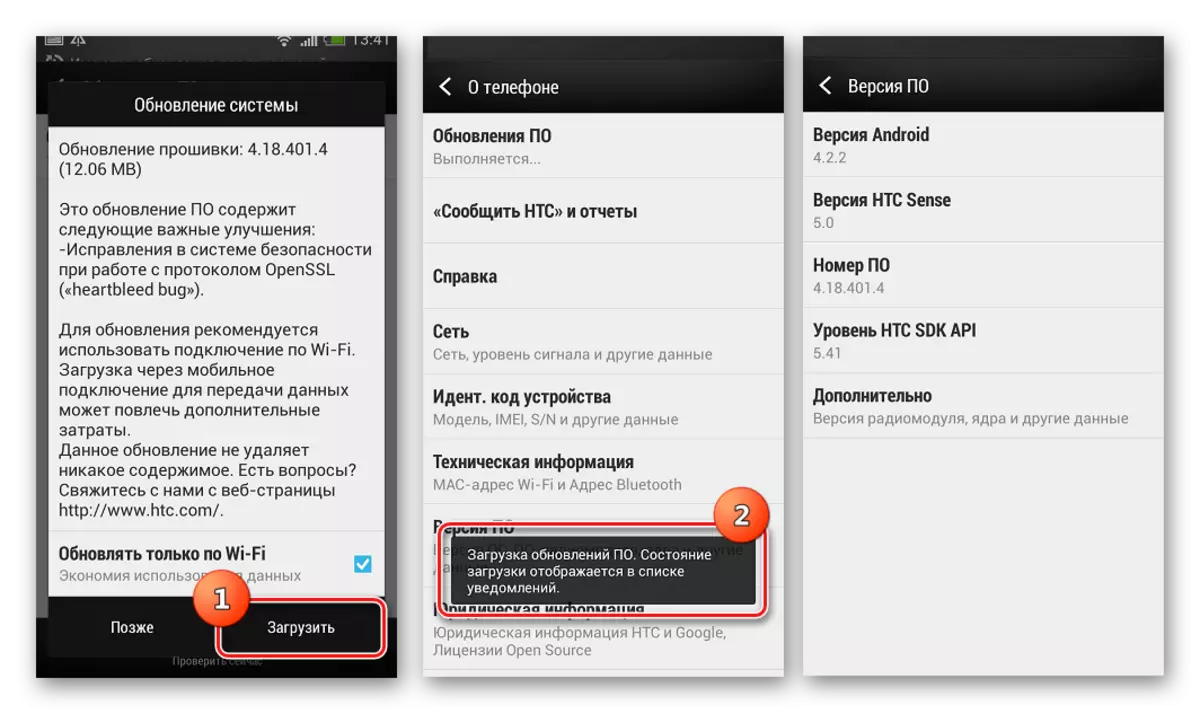
Metoda 2: Android 4.4.4 (MIUI)
Software z vývojářů třetích stran může v přístroji dýchat nový život. Volba modifikovaného řešení leží výhradně na uživateli, cenově dostupná sada různých balíčků pro instalaci je poměrně široká. Jako příklad se používá firmware MIUI 7 portovaný na HTC One X, který je založen na Android 4.4.4.
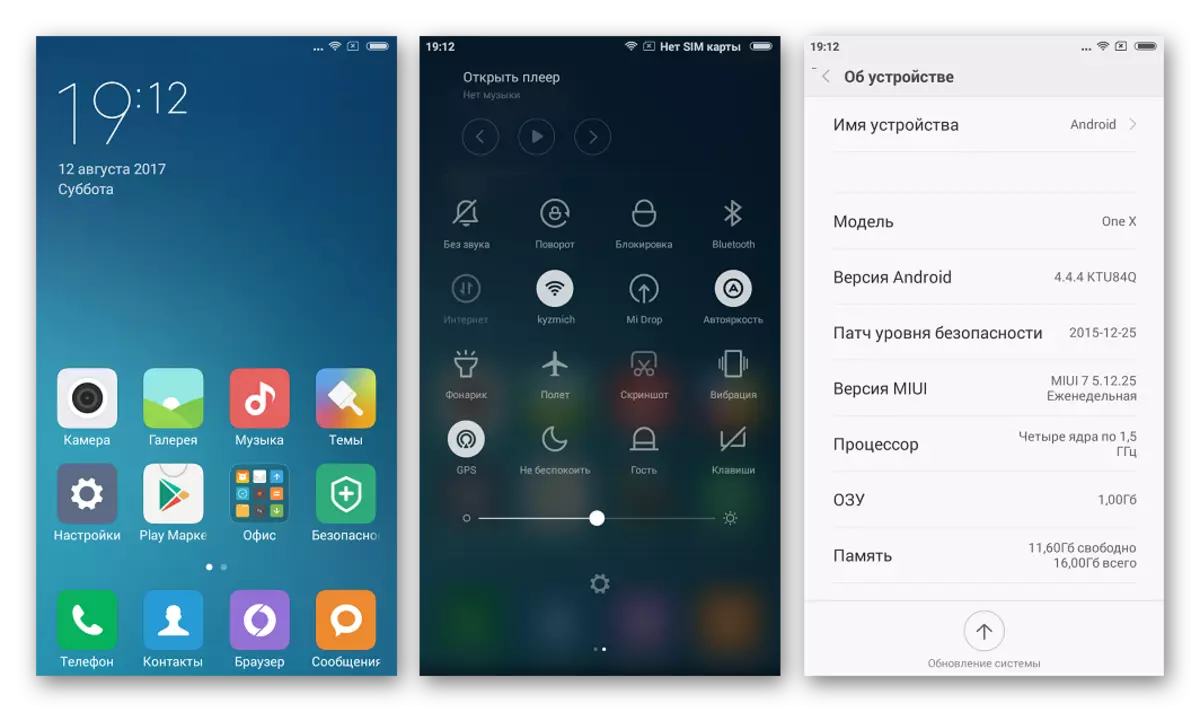
Metoda 3: Android 5.1 (cyanogenmod)
V systému Android-Devices World není mnoho smartphonů, které úspěšně plní své funkce po dobu delší než 5 let a jsou populární u nadšených vývojářů, kteří úspěšně pokračují v vytváření a portování firmwaru, který je založen na Android nových verzích.
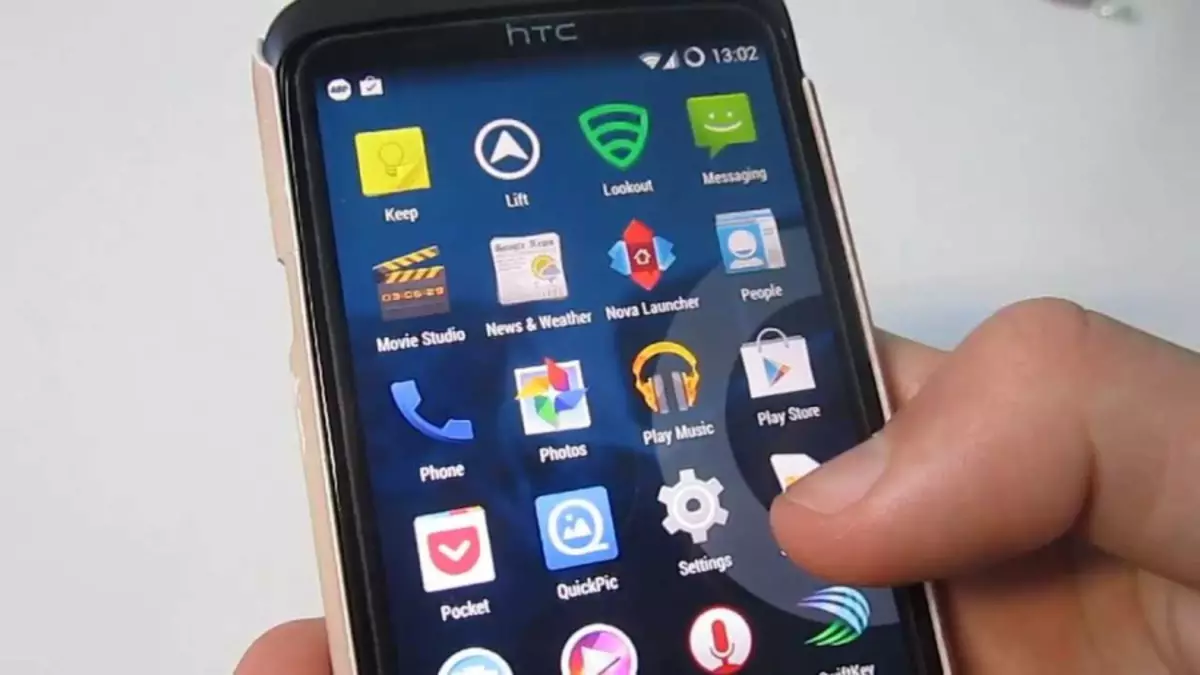
Pravděpodobně, majitelé HTC One X budou příjemně překvapeni, že plně funkční android 5.1 může být instalován v zařízení, ale provedením následujícího, získáme takový výsledek.
Krok 1: Instalace TWRP a nové označení
Mimo jiné, Android 5.1 nese potřebu revizí paměti zařízení, tj. Změny velikosti částí dosáhnout lepších výsledků z hlediska stability a možnost provádění funkcí přidaných vývojáři do nové verze systému. Proveďte interpretaci a navázat na zákazníku na základě Androidu 5, můžete použít pouze speciální verzi obnovy teamwin (TWRP).

- Stáhněte obrázek TWRP na níže uvedeném odkazu a umístěte složku načtenou do složky s fastbootem, která byla dříve přejmenována Twrp.img..
- Provádíme kroky způsobu instalace vlastního obnovení, které jsou uvedeny na začátku článku, s jediným rozdílem, který šít není cwm.img, a Twrp.img..
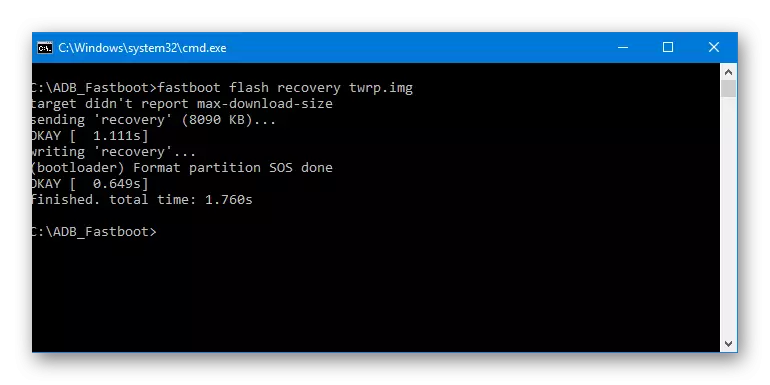
Po firmwaru, obraz přes FastBut, bez překládky, zapnutí telefonu z počítače a zadejte TWRP!
- Jdeme podél cesty: "Wipe" - "Formát data" a psaní "Ano" v zobrazeném poli a poté stiskněte tlačítko "Go".
- Po čekání na nápis "Úspěšný" dvakrát stiskněte dvakrát "Zpět" a vyberte položku "Advanced Wipe". Po otevření obrazovky se jmény sekcí nastavte zaškrtávací políčko na všechny body.
- Přemýšlíte přepínač "Swipe k vymazání" doprava a dodržujte proces čištění paměti, po kterém se objeví "úspěšné".
- Vrátíme se na hlavní obrazovku média a restartujte TWRP. Položka "Reboot", pak "Recovery" a posunout přepínač "Swipe pro restartování" doprava.
- Čekáme na restart upravené obnovy a připojit HTC One X do portu USB počítače.
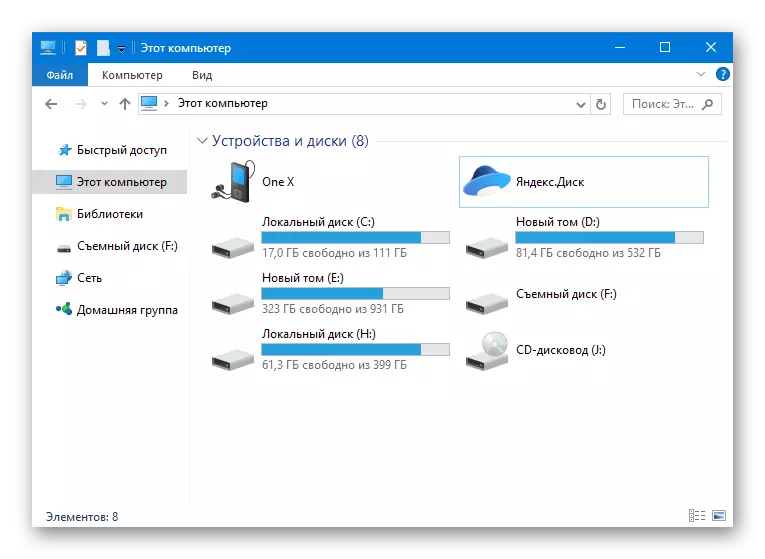
Když se všechny výše uvedené skutečnosti provádí správně, v dirigentu se zobrazí dvě paměťové oddíly, která obsahuje stroj: "Interní paměť" a "Extra Data" sekce s kapacitou 2,1 GB.
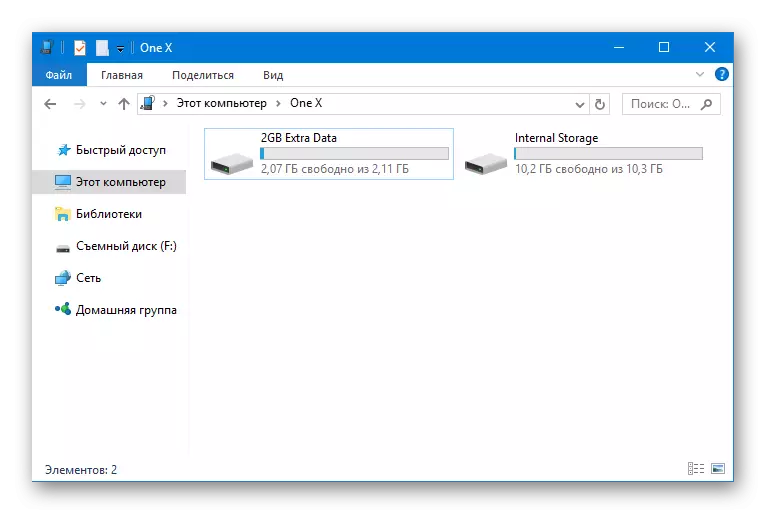
Nevypínejte zařízení z počítače, pokračujte dalším krokem.
Stáhnout týmové zotavení (TWRP) pro HTC One X
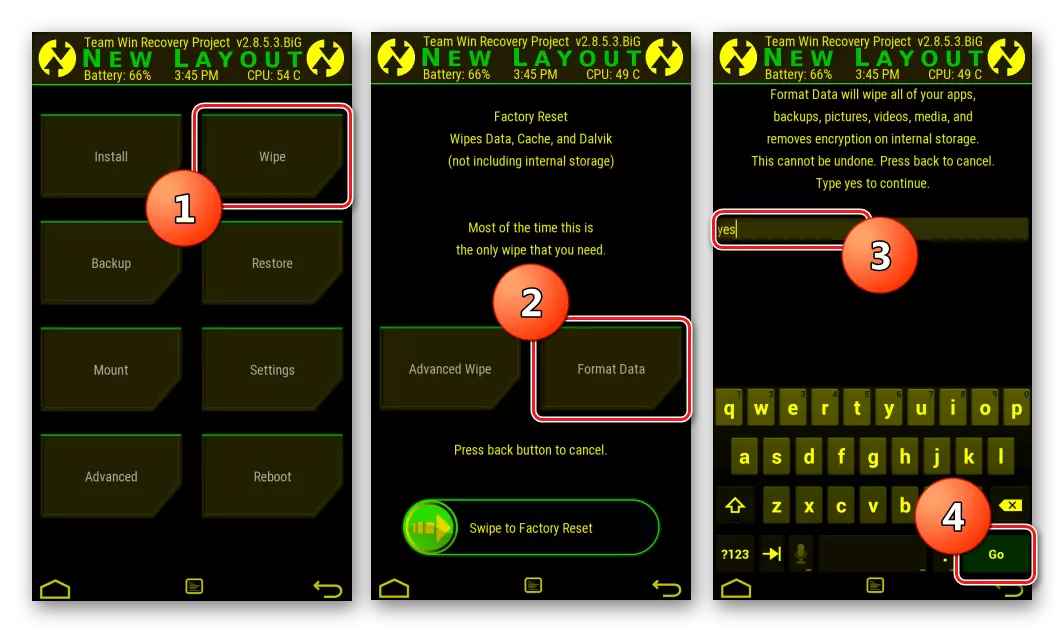
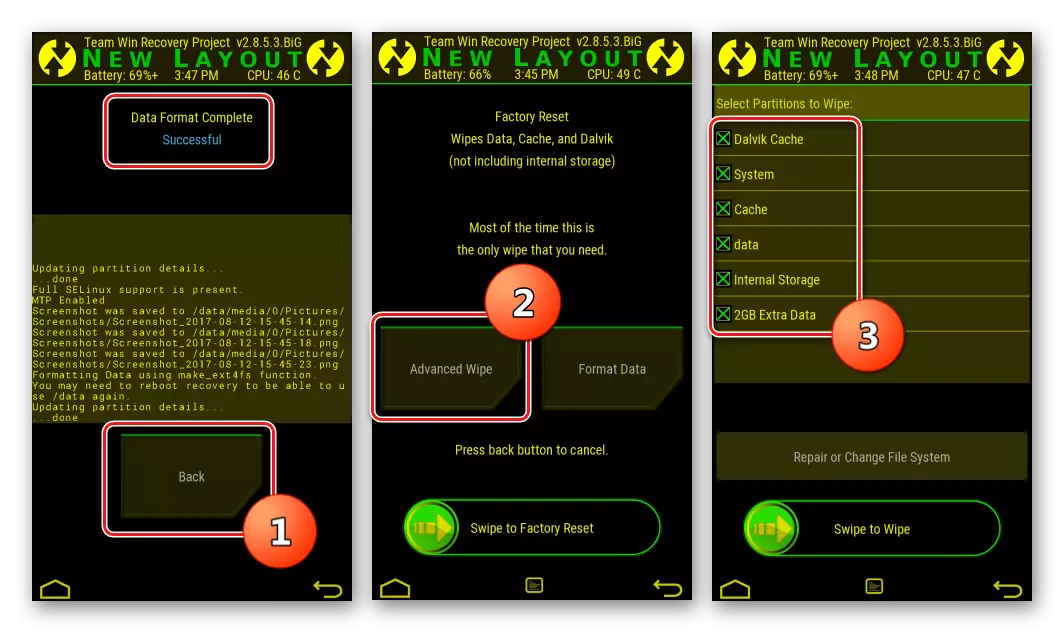
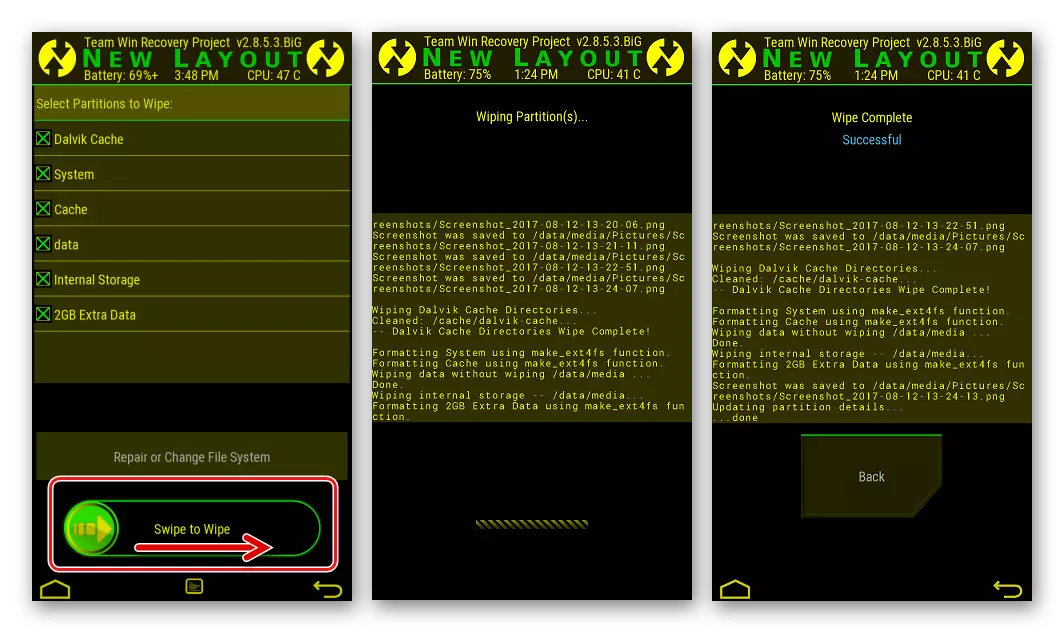
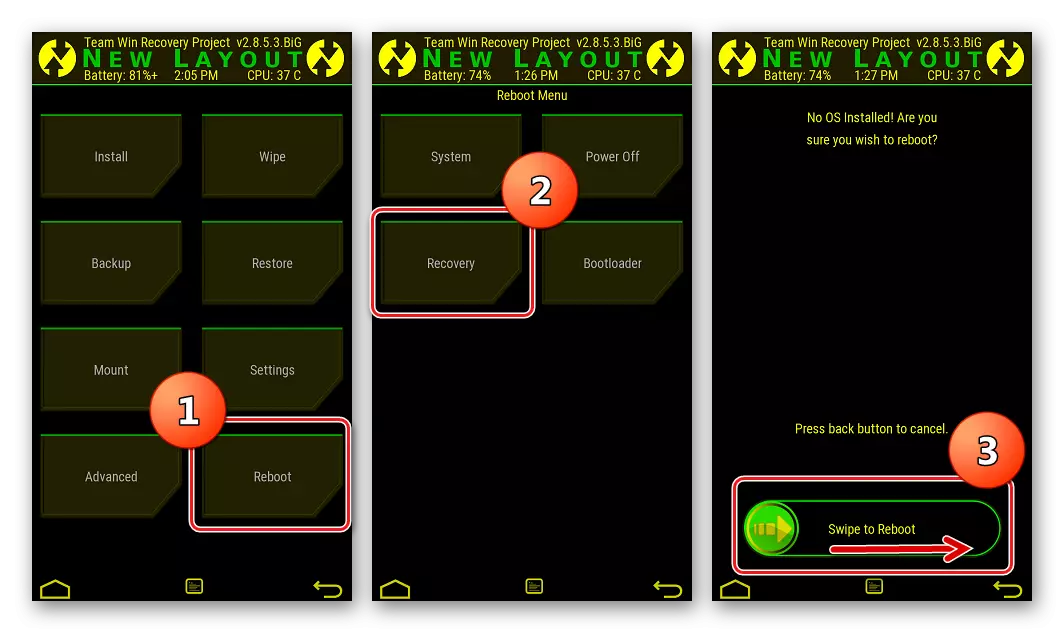
Krok 2: Instalace Castoma
Takže nová značka již nainstalovala v telefonu, můžete se přesunout na instalaci vlastního firmwaru z Android 5.1 jako základ. Nainstalujeme cyanogenmod 12.1 - neoficiální firmware port z týmu, který nepotřebuje zobrazení.

- Stáhněte si balíček Cyanogenmod 12 pro instalaci na adresu v otázce odkazem:
- Pokud plánujete používat služby Google, budete potřebovat balíček pro instalaci komponent prostřednictvím vlastního obnovení. Používáme zdroj OpenGapps.
Zatížení cyanogenmod 12.1 pro htc jeden x
Stáhnout GAPPS pro HTC One X
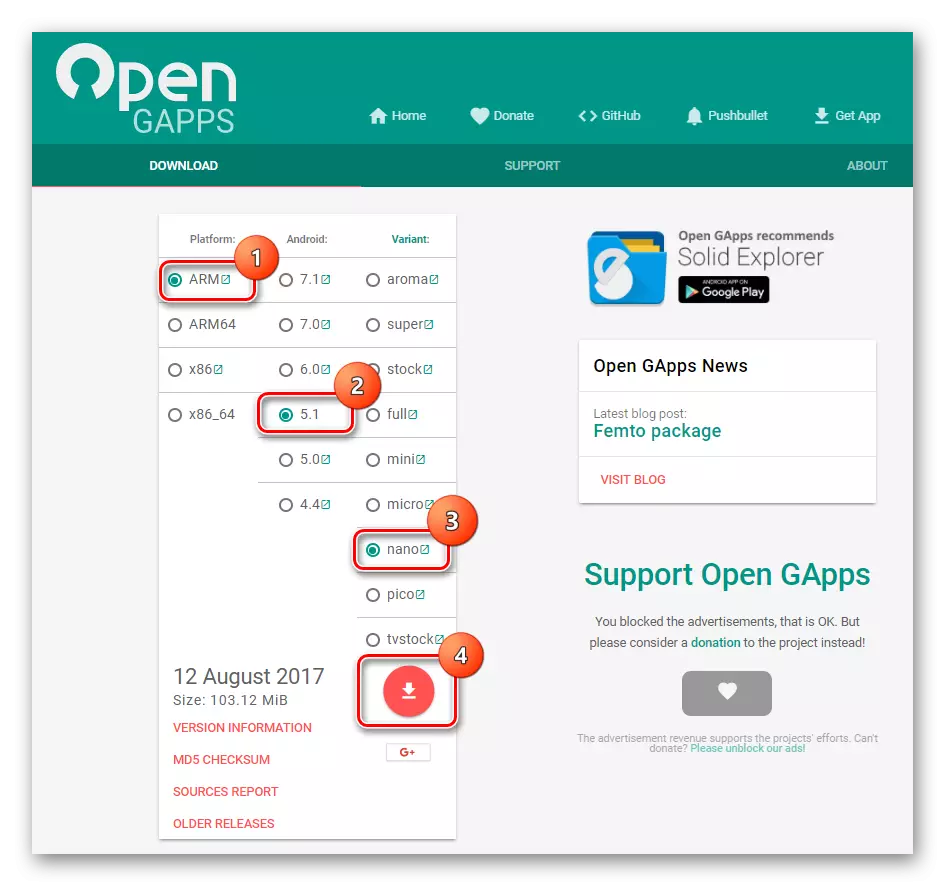
Při určování parametrů načteného paketu s GAPPS vyberte následující:
- "Platforma" - "paže";
- "Andriod" - "5.1";
- "Varianta" - "nano".
Chcete-li spustit boot, stiskněte tlačítko kulaté s obrázkem směřujícím dolů.
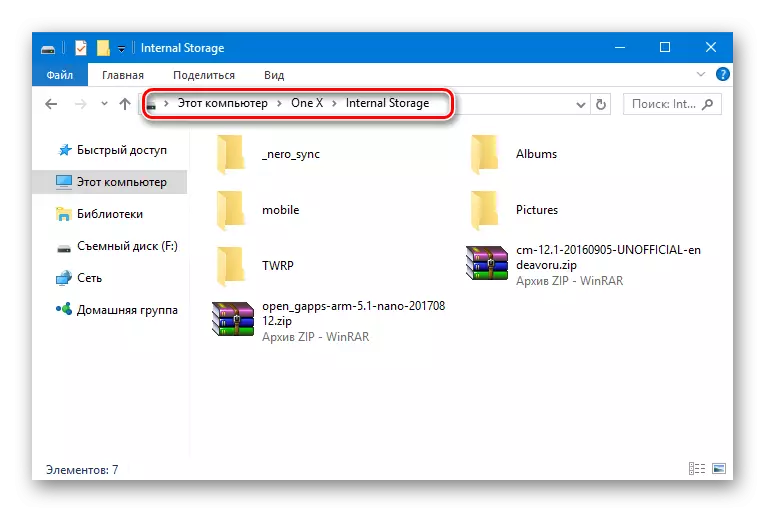
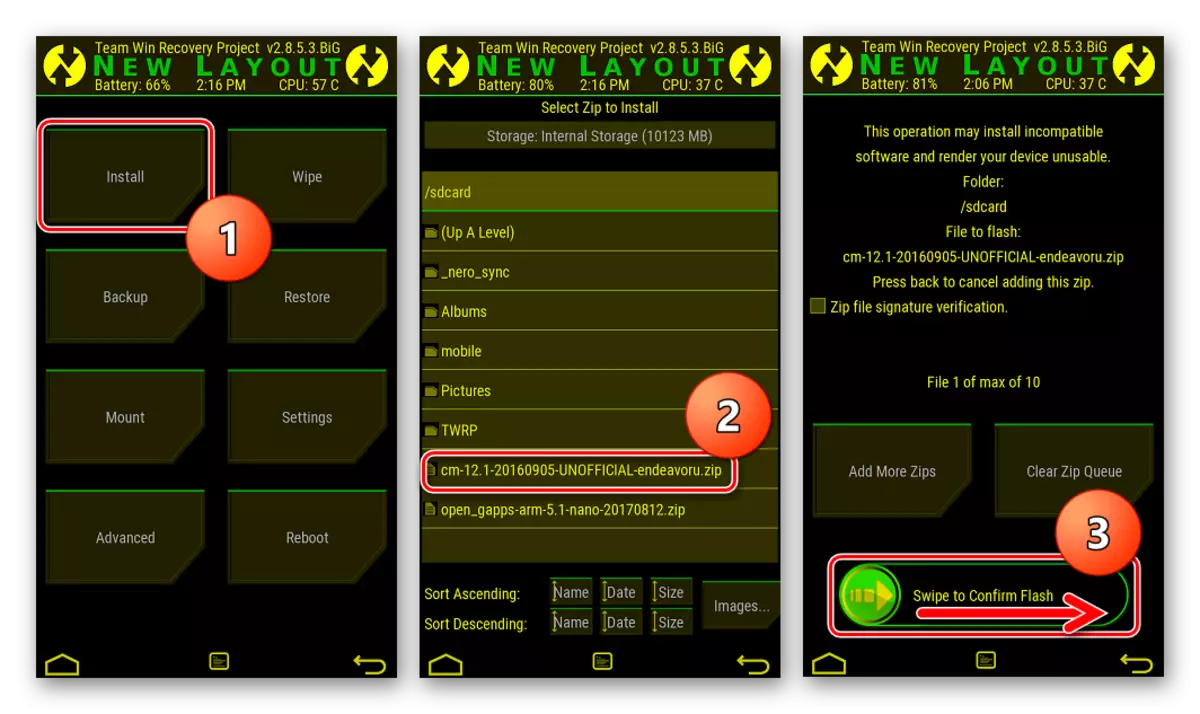
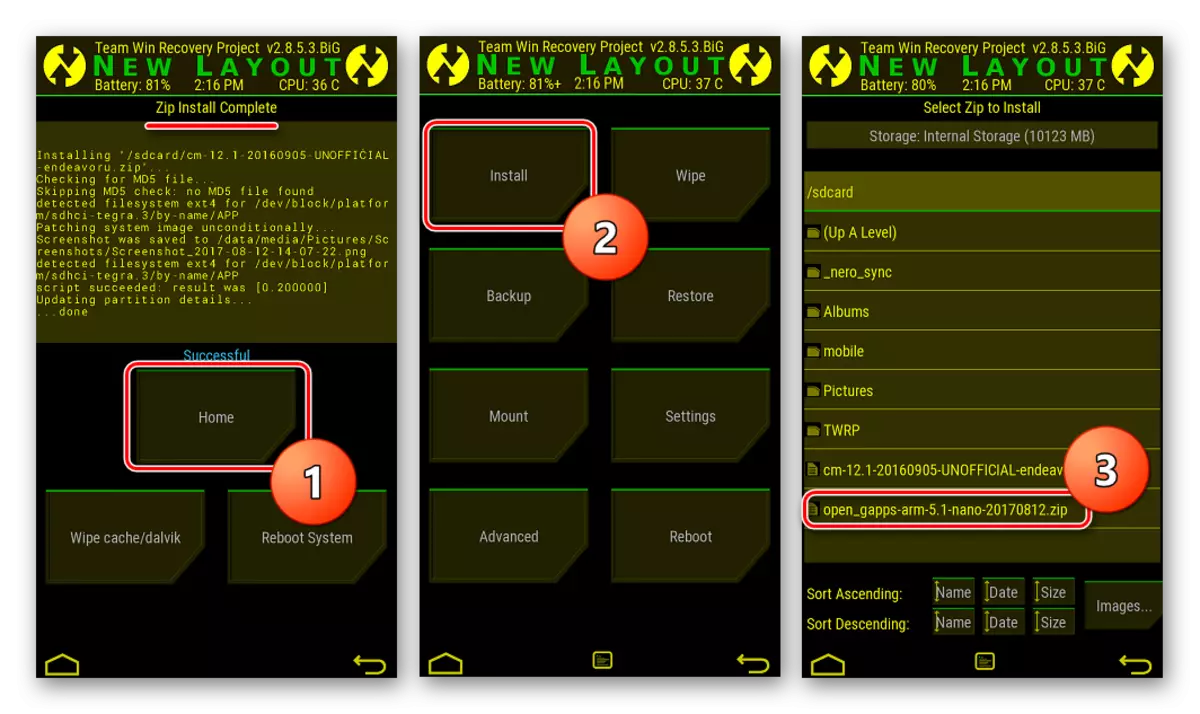
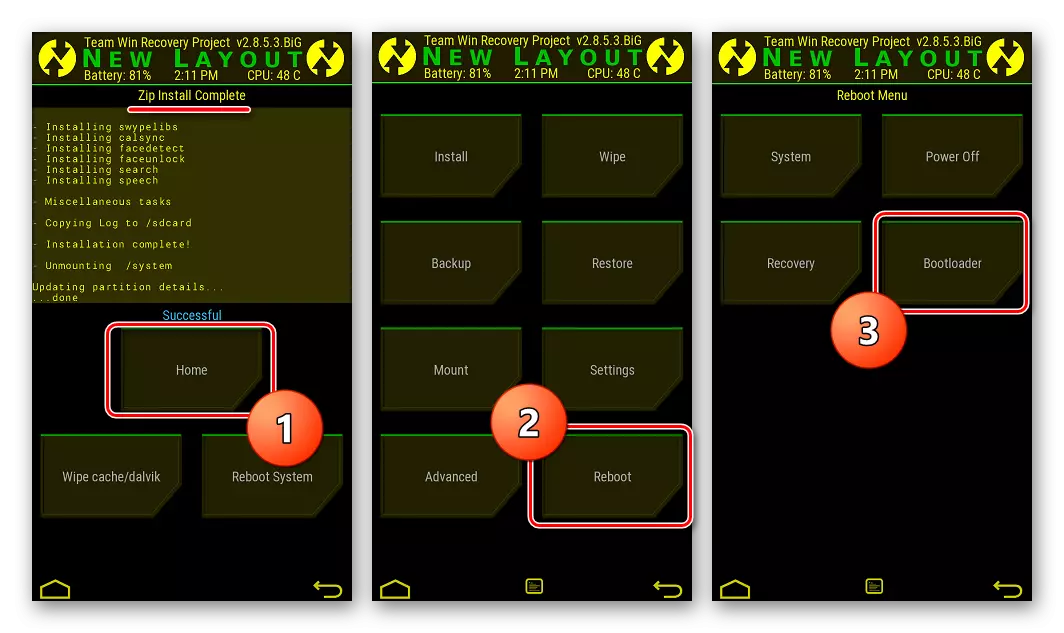
Rozbalte balíček Cm-12.1-20160905-Unofficial-endeavoru.zip. a pohyb boot.img. Z ní do katalogu s fastbootem.
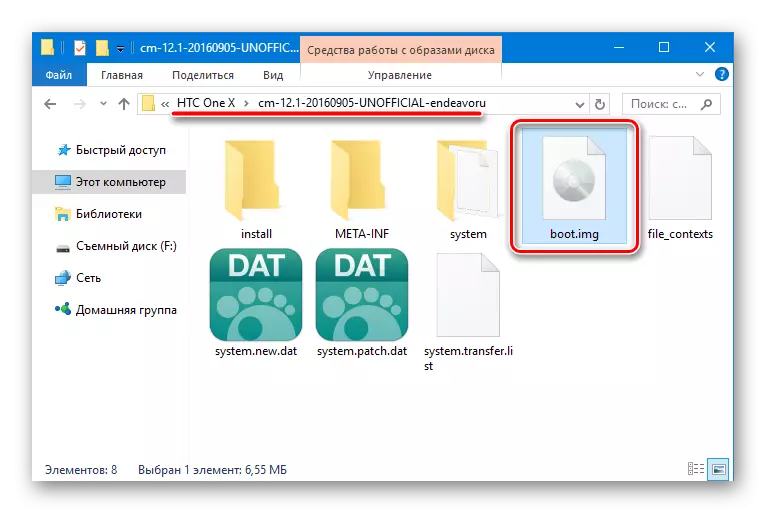
Fastboot flash boot boot.img
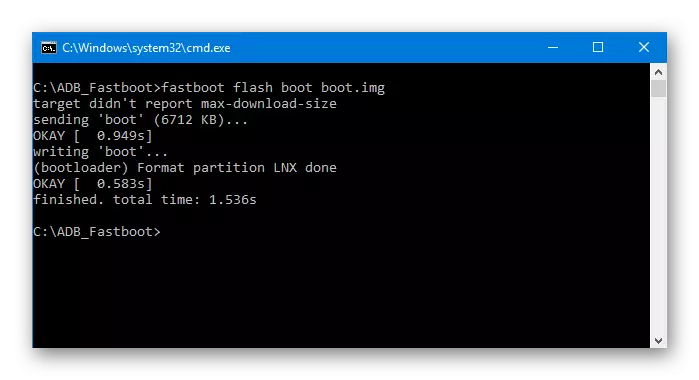
Pak vyčistěte mezipaměť, odesílání týmu:
Fastboot vymazání mezipaměti.
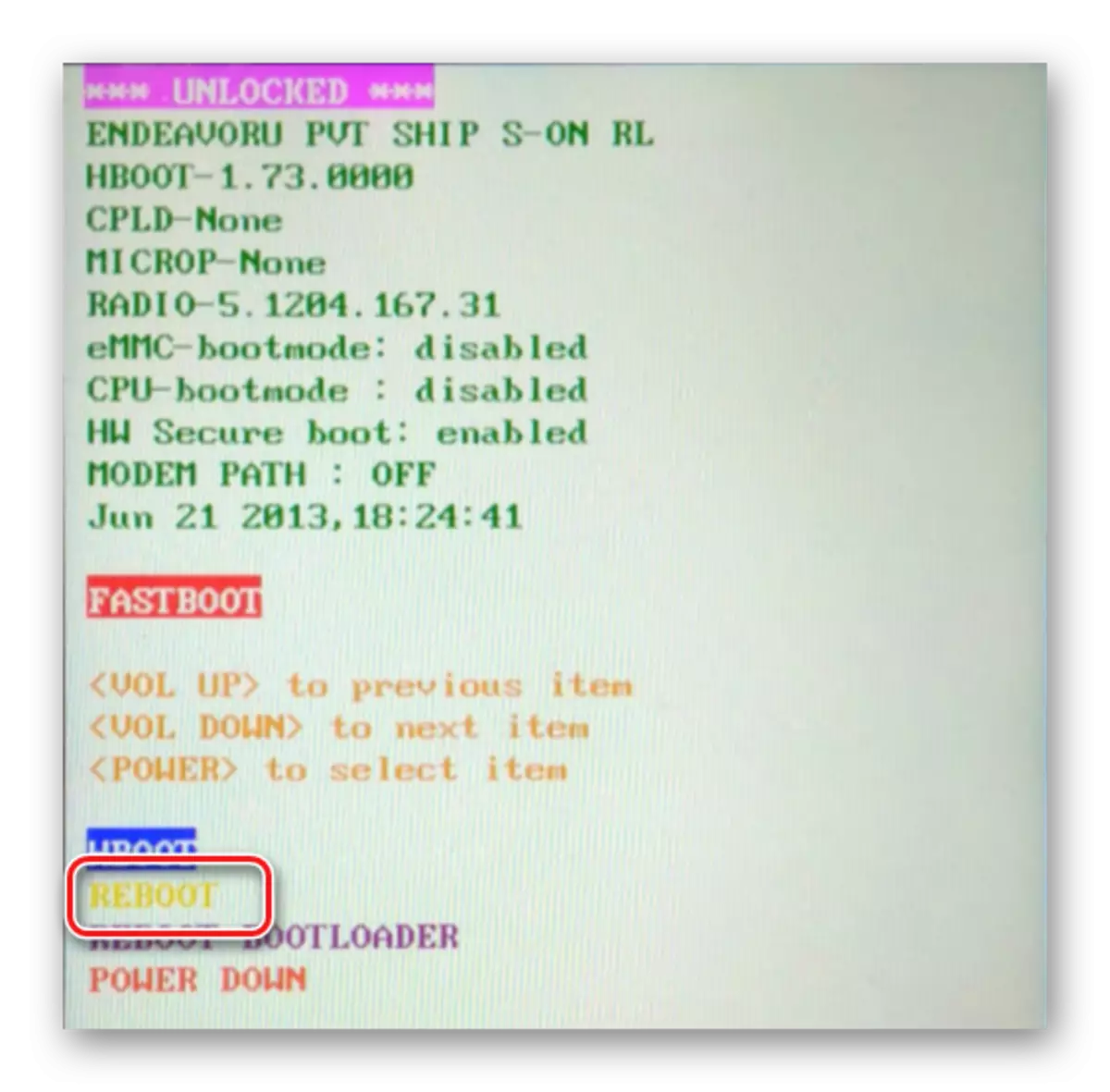
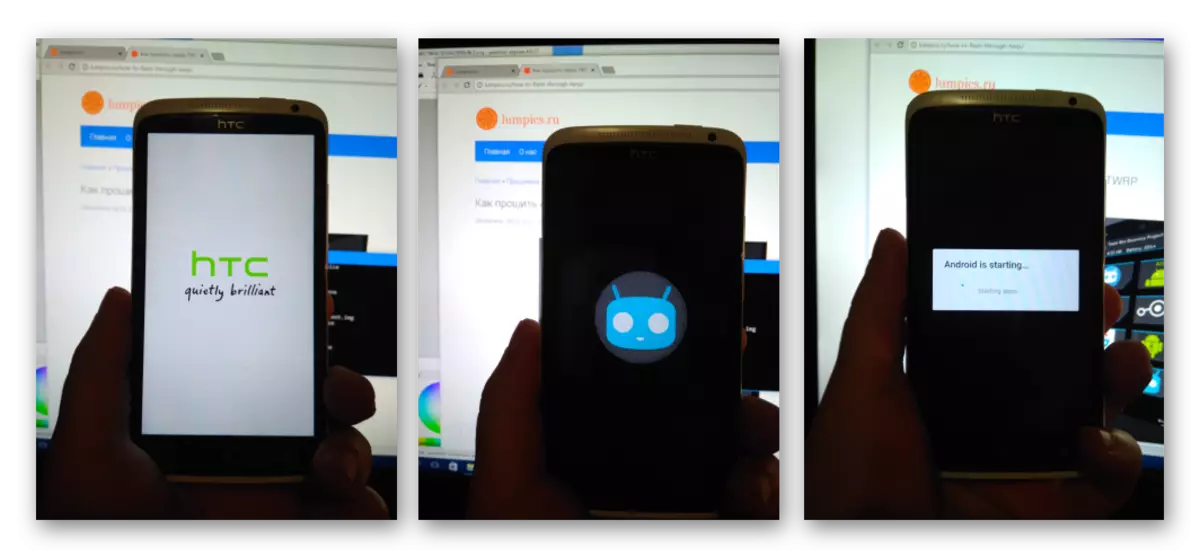
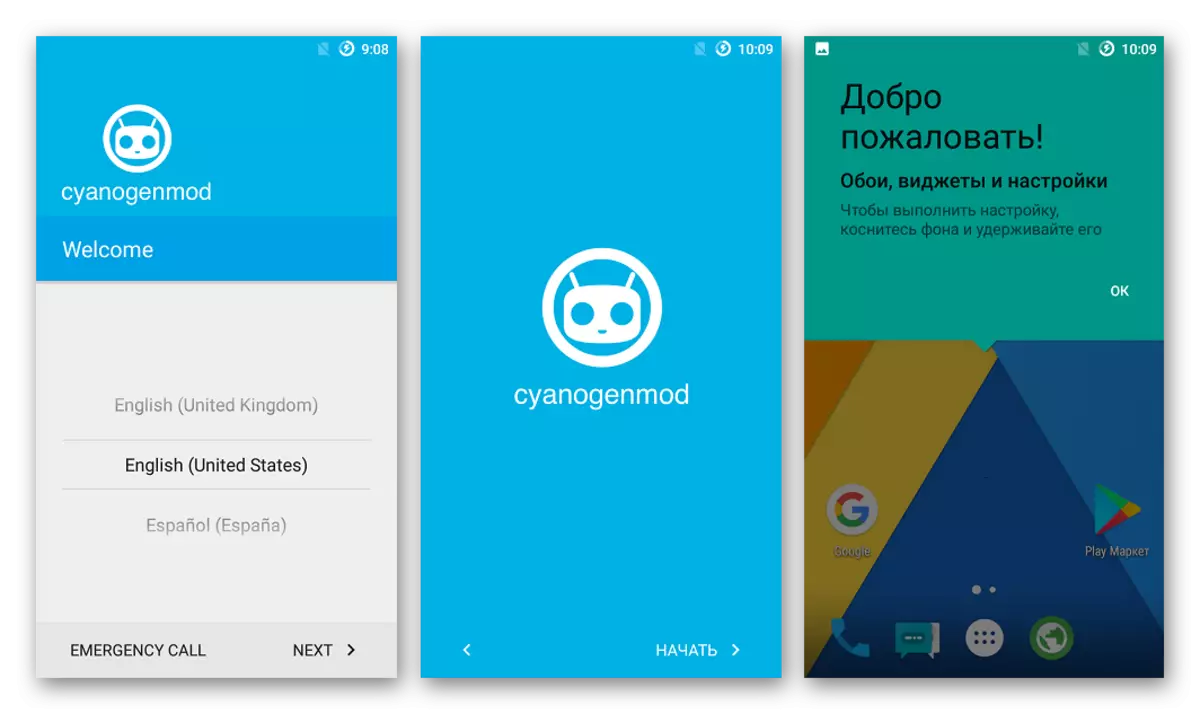
A užíváme si práci nové verze Androidu upraveného pro smartphonu.
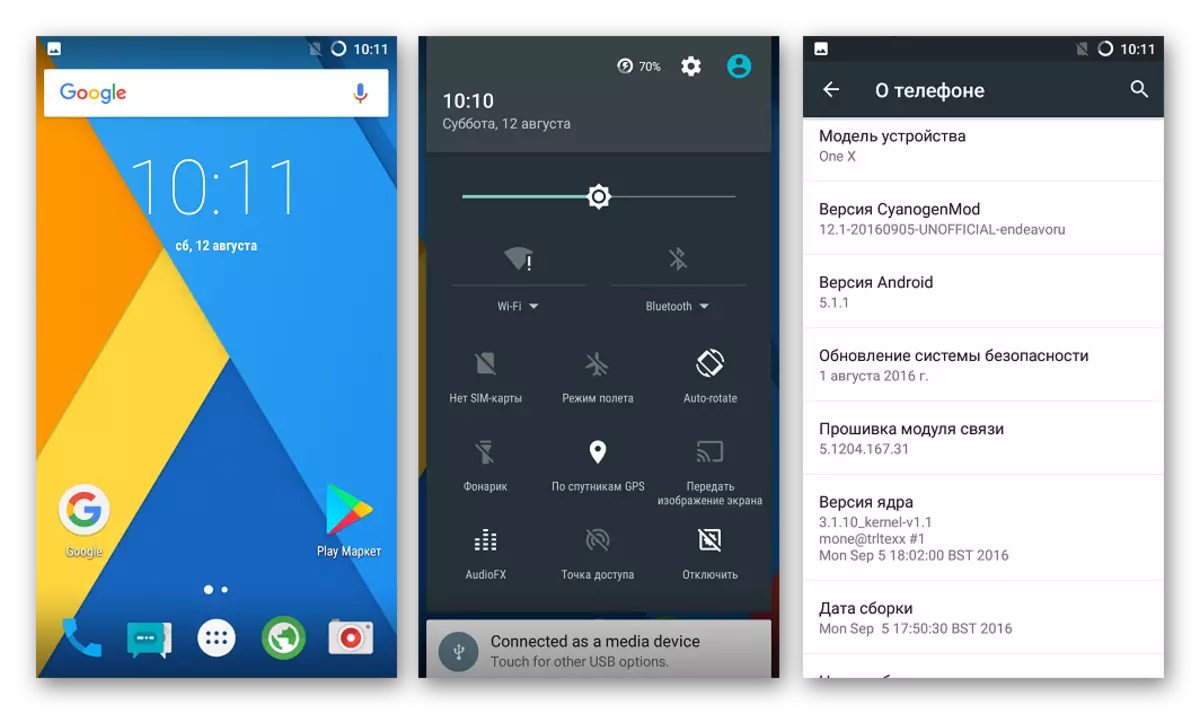
Metoda 4: oficiální firmware
Pokud by došlo k touha, nebo je třeba se vrátit na oficiální firmware od HTC po instalaci zvyky, budete muset znovu možnostem upraveného obnovu a fastboot.

- Načteme verzi TWRP pro „staré značení“ a umístěte obraz do složky s fastboot.
- Stáhnout balíček s oficiálním firmwarem. Na níže uvedený odkaz je OS pro evropský region verzi 4.18.401.3.
- Načíst obraz prostředí HTC pro obnovení výroby.
- Rozbalit archiv s oficiálním firmwarem a kopírování boot.img Z přijatého adresáře do složky s fastboot.
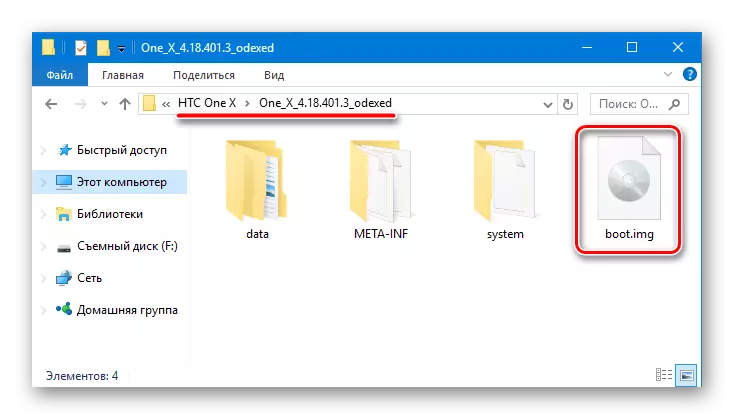
Tam umístit soubor Recovery_4.18.401.3.img.img Obsahující rozsah zásobníku.
- My blikat boot.img z oficiálního firmwaru přes fastbut.
Fastboot Flash Boot boot.img
- Dále nainstalujte TWRP pro staré značení.
Fastboot Flash Recovery TWRP2810.img
- Odpojte zařízení od počítače a restartujte počítač do upraveného prostředí pro obnovu. Pak jdeme k další cestě. "Vymazat" - "ADVANCED wipe" - Mark část "sdcard" - Oprava nebo Change File System. Potvrdí začátek procesu změny systému souborů pomocí tlačítka „Change File System“.
- Poté stiskněte tlačítko „FAT“ a posunout Výpad ke změně přepínače, a pak čekat na formátování konec a návrat na hlavní obrazovku TWRP pomocí tlačítka „Home“.
- Vyberte položku „horu“, a na další obrazovce - „Enable MTP“.
- Montážní vyrobena v předchozím kroku umožní smartphone určit systém jako vyměnitelná jednotka. Spojíme jeden ze symbolů X k portu USB a zkopírujte Zip balíček s oficiálním firmwarem do vnitřní paměti přístroje.
- Po zkopírování balíčku, klikněte na tlačítko „Zakázat MTP“ a vrátit se do hlavní obrazovky obnovy.
- Vyrábíme čištění všech částí, s výjimkou „SDCARD“ předáváním položky: „Wipe“ - „Advanced Wipe“ - Volba oddílů - „Přejeďte na Wipe“.
- Vše je připraveno k instalaci oficiální firmware. Vyberte „Instalace“, zadejte cestu k souboru a spusťte instalaci posunem SWIP pro potvrzení přepínače Flash.
- Tlačítkem „Reboot System“, který se objeví po dokončení firmware, restartujte smartphone oficiální verze operačního systému, pouze je třeba počkat na inicializaci druhé.
- Pokud si přejete, můžete obnovit tovární obnovení se standardním příkazem FASTBOOT:
Fastboot flash obnovení rekuperace_4.18.401.3.img
A také blokovat zavaděč:
Fastboot OEM zámek.
- Získáme tedy plně zastávanou oficiální verzi softwaru HTC.
Download TWRP nainstalovat oficiální firmware, HTC One X
Stáhněte si oficiální firmware, HTC One X (S720E)
Download Factory Recovery for HTC One X (S720E)
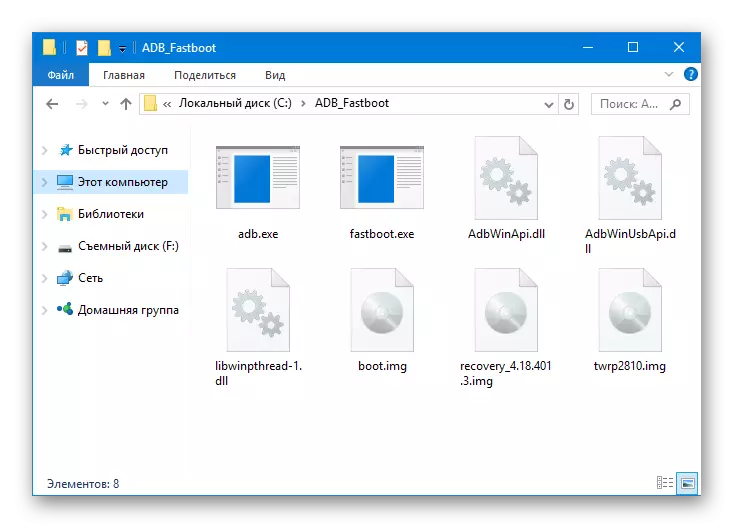
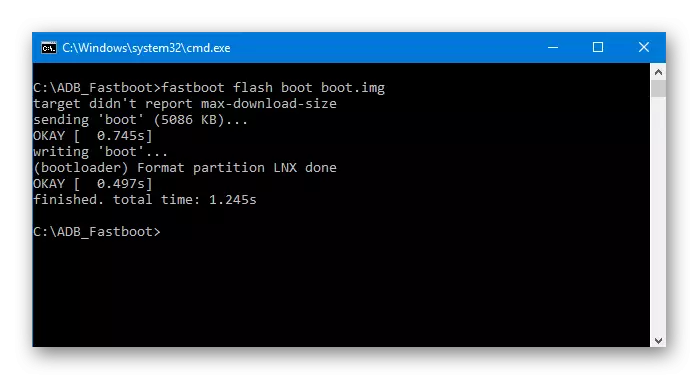
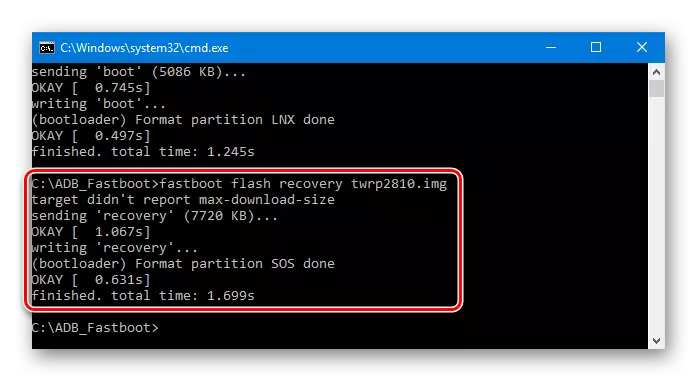
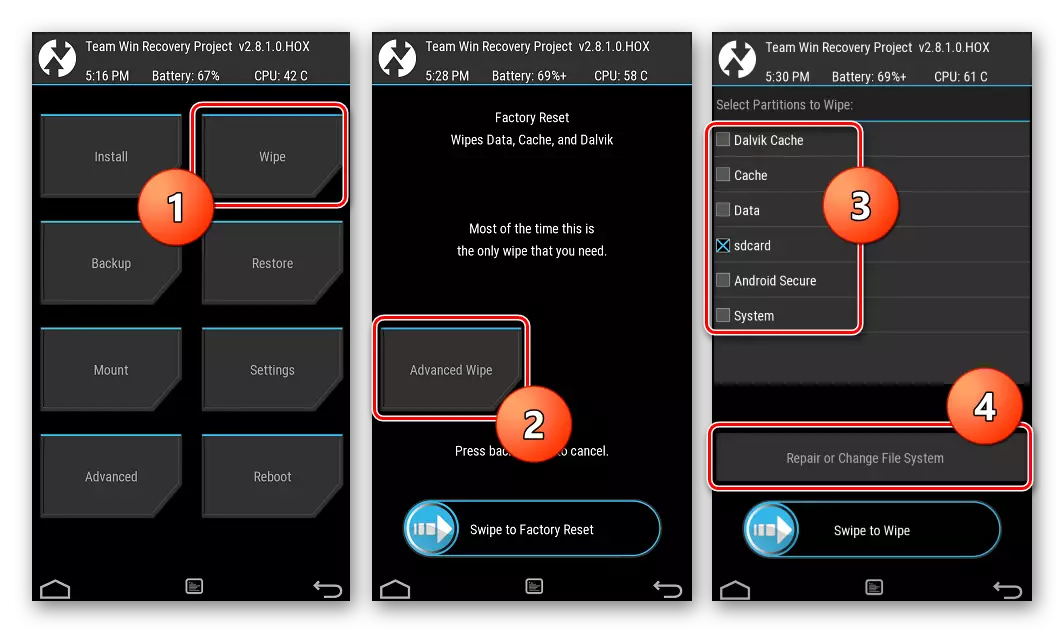
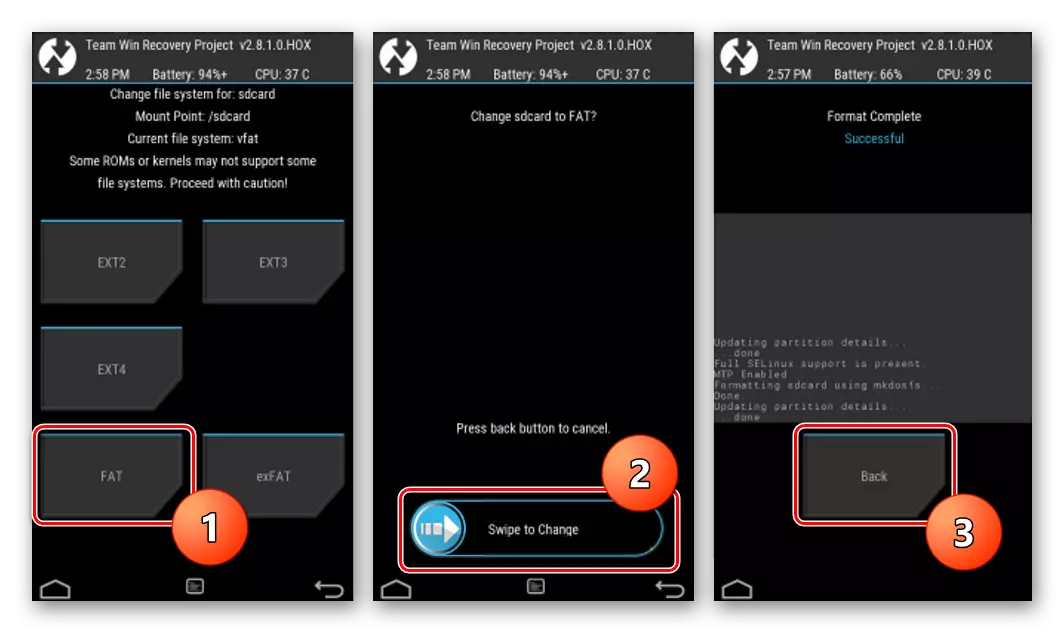
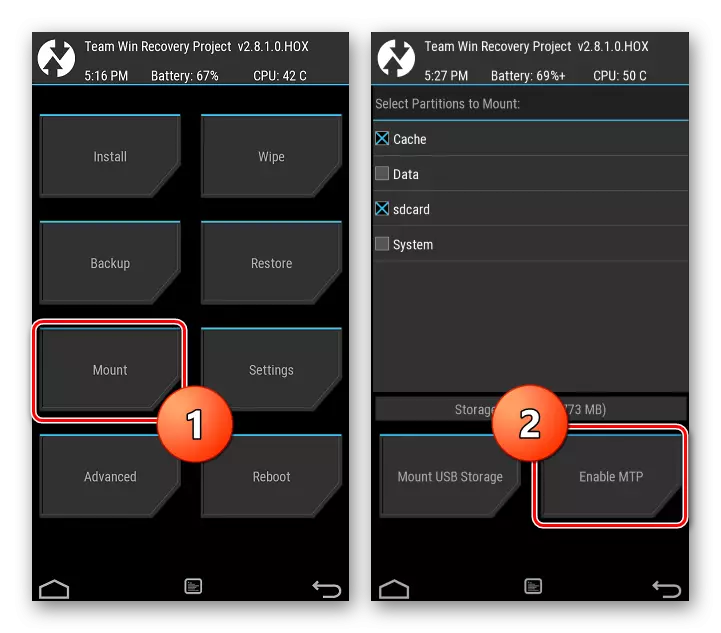
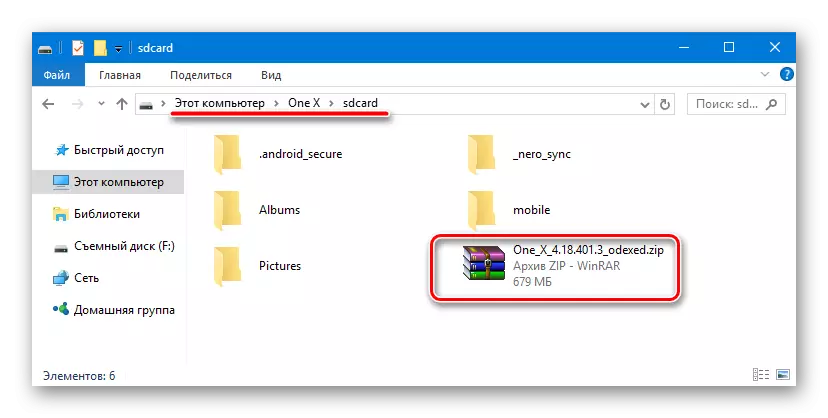
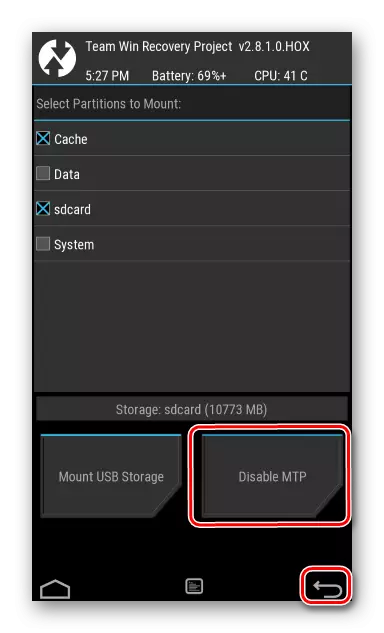
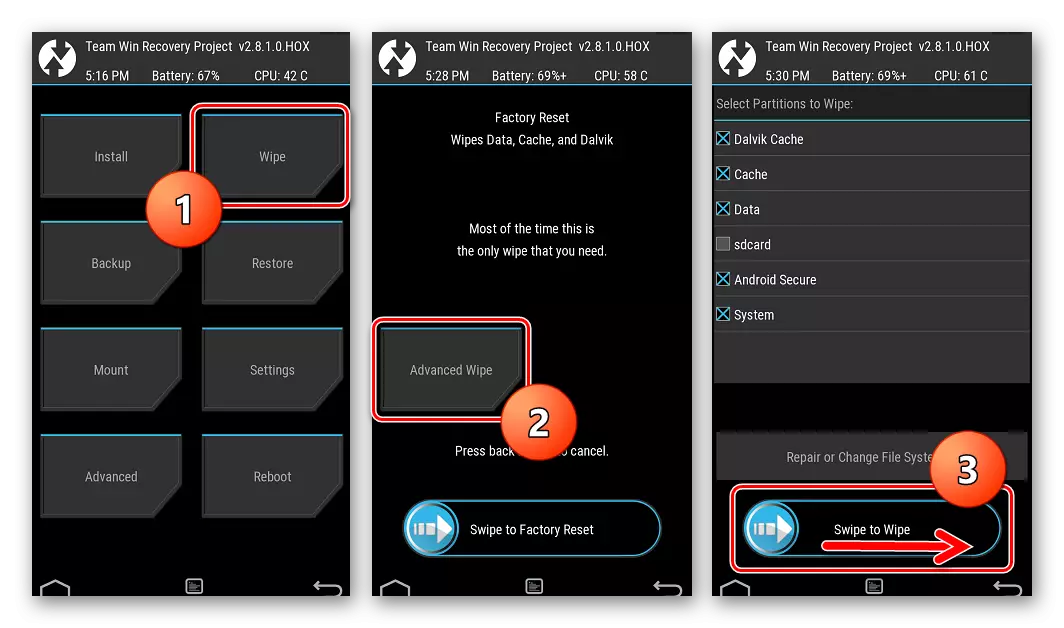
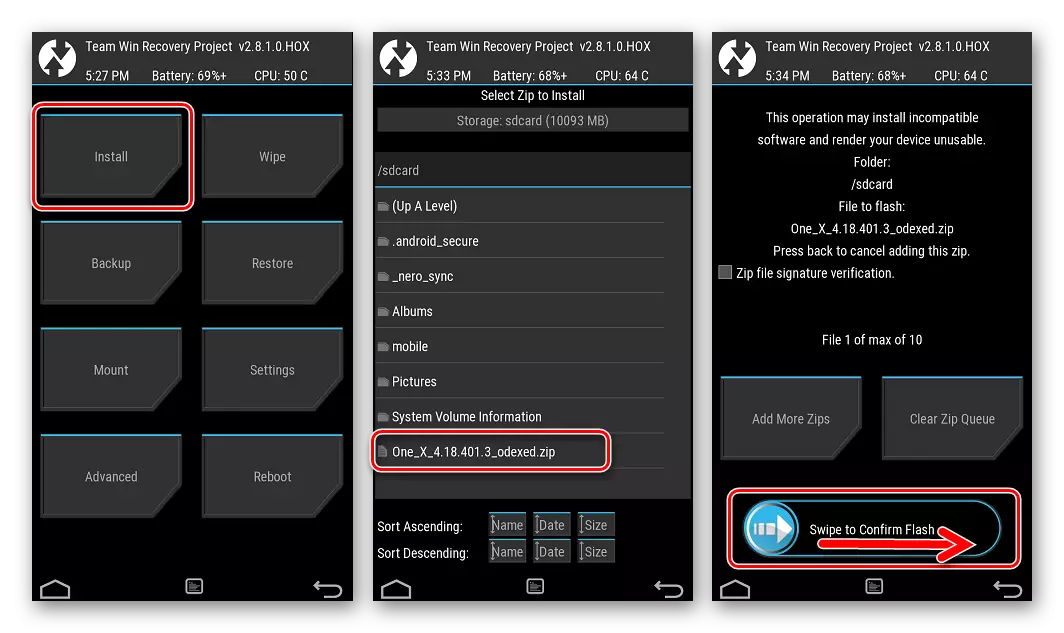
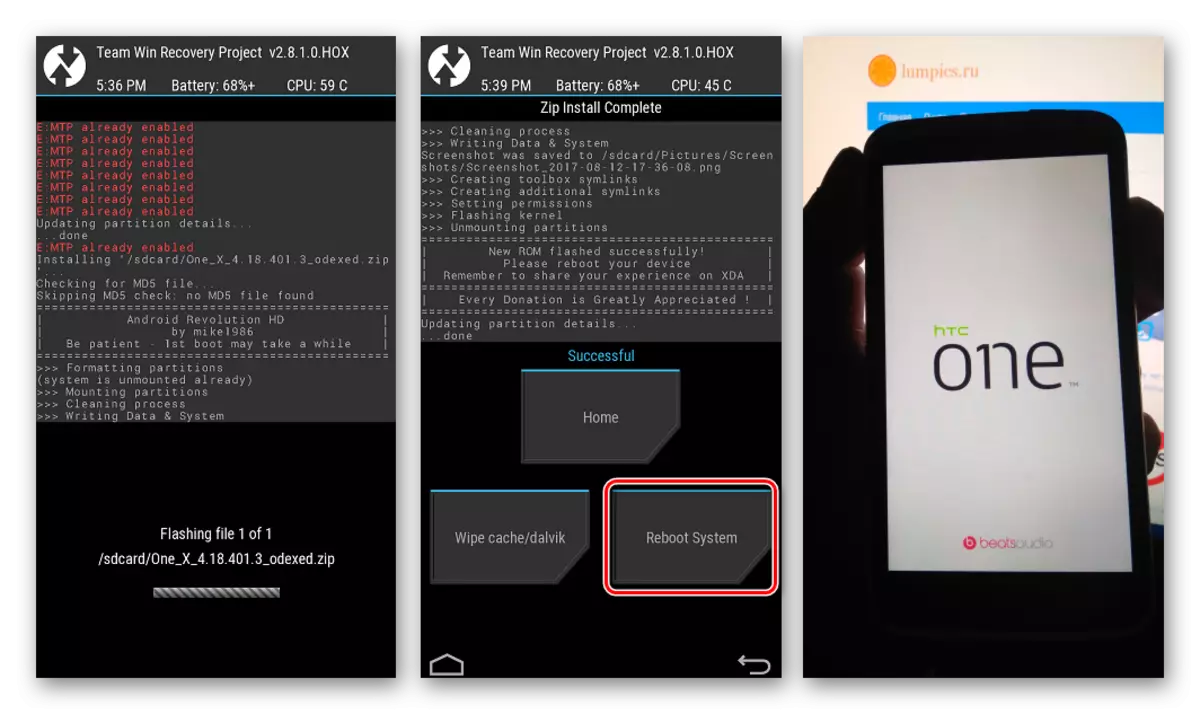
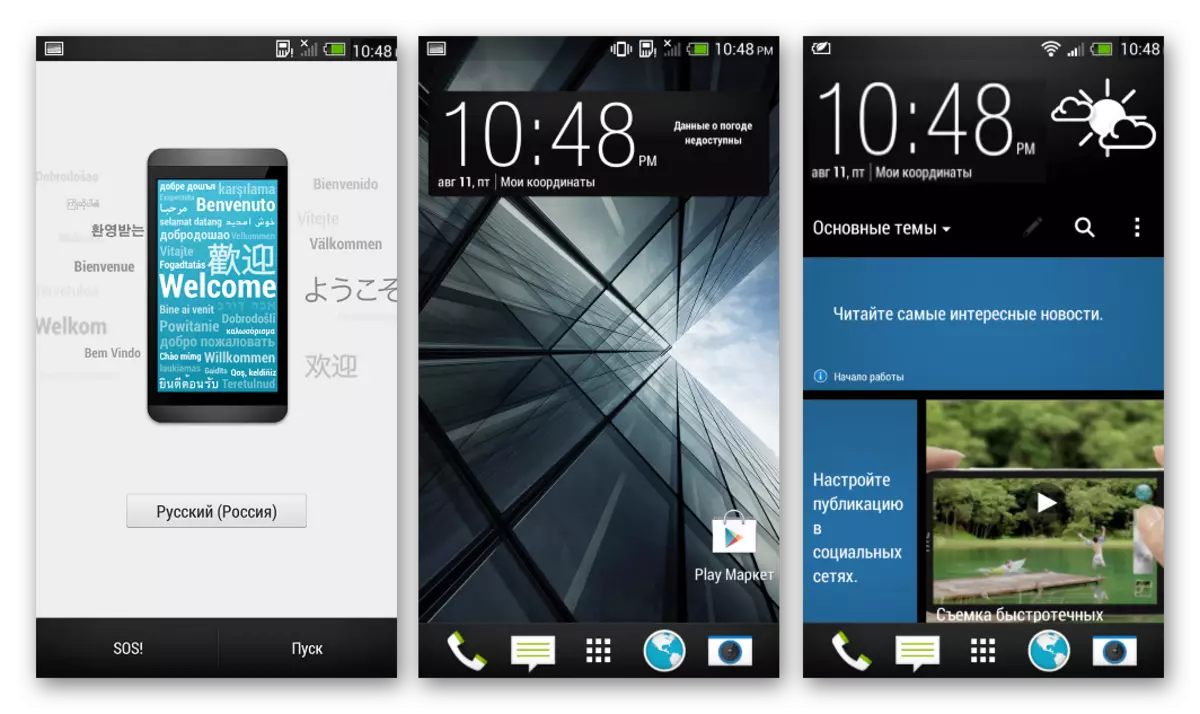
Závěrem bych chtěl opět poznamenat, že je důležitost úzkých následujících pokynů při instalaci systémového softwaru v zařízení HTC One X. Proveďte pečlivě firmware, odhadovat každý krok před tím, než je provedeno, a dosažení požadovaného výsledku je zaručeno!
